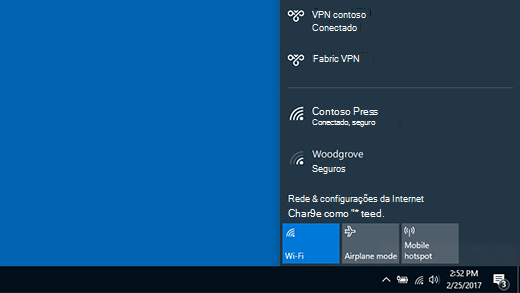Seja para uso pessoal ou de trabalho, você pode se conectar a uma VPN (rede virtual privada) no computador Windows. A conexão VPN pode proporcionar uma conexão mais segura com a rede de sua empresa e com a Internet (por exemplo, se você estiver trabalhando em um café ou local público semelhante).
Observação: Esse recurso não está disponível no Windows 11 SE. Saiba mais
Crie um perfil VPN
Antes de poder se conectar a uma VPN, você deve ter um perfil de VPN no computador. Você pode criar um perfil de VPN por conta própria ou configurar uma conta de trabalho para obter um perfil de VPN da sua empresa.
Antes de começar:
-
Se for para uso profissional, procure pelas configurações de VPN ou um aplicativo de VPN no site da intranet da empresa enquanto estiver no trabalho ou entre em contato com o suporte da empresa.
-
Se for para um serviço de VPN que você assina para uso pessoal, visite a Microsoft Store para ver se há um aplicativo para esse serviço e vá até o site do serviço VPN para ver se as configurações de conexão VPN a serem usadas estão listadas lá.
Depois de ter suas configurações de VPN pessoais ou de trabalho prontas:
-
Selecione Iniciar > Configurações > Rede &> VPN > Adicionar VPN.
-
Em Adicionar uma conexão VPN, faça o seguinte:
-
Em provedor VPN, escolha Windows (interno).
-
Na caixa nome da conexão, insira um nome que você reconhecerá (por exemplo, Minha VPN pessoal). Esse é o nome da conexão VPN a ser procurado quando você quiser se conectar.
-
Na caixa Nome ou endereço do servidor, insira o endereço do servidor VPN.
-
Para tipo de VPN, escolha o tipo de conexão VPN que você deseja criar. Você precisará saber qual tipo de conexão de VPN sua empresa ou serviço VPN usa.
-
Para Tipo de informações de entrada, escolha o tipo de informações de entrada (ou as credenciais) a serem usadas. Isso pode ser um nome de usuário e senha, uma senha ocasional, um certificado ou um cartão inteligente, se você estiver se conectando a uma VPN para trabalho. Insira seu nome de usuário e sua senha nas caixas correspondentes (opcional).
-
-
Selecione Salvar.
Se você precisar editar as informações de conexão VPN ou especificar configurações adicionais, como configurações de proxy:
-
Na página configurações de VPN, selecione a conexão VPN que você deseja editar, selecione Opções avançadas e selecione Editar ao lado dos detalhes que você deseja atualizar. Depois de fazer as atualizações necessárias, selecione Salvar ou Aplicar.
Conecte-se a uma VPN
Depois que tiver um perfil de VPN, você poderá se conectar.
Conecte-se rapidamente a uma VPN da barra de tarefas:
-
Na barra de tarefas, selecione o ícone Rede, Volume, Bateria > VPN.
-
Na lista de nomes de conexão VPN, selecione o desejado e selecione Conectar.
-
Se solicitado, insira seu nome de usuário e senha ou outras informações de entrada.
Conecte-se a uma VPN na página Configurações do Windows:
-
Selecione Iniciar > Configurações > & deRede> VPN de> da Internet.
-
Ao lado da conexão VPN que você deseja usar, selecione Conectar.
-
Se solicitado, insira seu nome de usuário e senha ou outras informações de entrada.
Você saberá que está conectado a uma VPN das duas seguintes maneiras:
-
Na página configurações de VPN, o nome da conexão VPN exibirá Conectado abaixo dele.
-
Na barra de tarefas, um escudo azul será exibido quando você estiver conectado a uma VPN reconhecida.
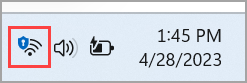
Seja para o trabalho ou para uso pessoal, você pode se conectar a uma VPN (rede virtual privada) em seu computador Windows 10. A conexão VPN pode proporcionar uma conexão mais segura com a rede de sua empresa e com a Internet (por exemplo, se você estiver trabalhando em um café ou local público semelhante).
Crie um perfil VPN
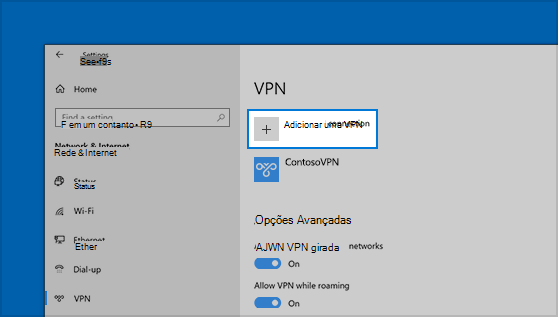
Antes de poder se conectar a uma VPN, você deve ter um perfil de VPN no computador. Você pode criar um perfil de VPN por conta própria ou configurar uma conta de trabalho para obter um perfil de VPN da sua empresa.
Antes de começar:
-
Se for para uso profissional, procure pelas configurações de VPN ou um aplicativo de VPN no site da intranet da empresa enquanto estiver no trabalho ou entre em contato com o suporte da empresa.
-
Se for para um serviço de VPN que você assina para uso pessoal, visite a Microsoft Store para ver se há um aplicativo para esse serviço e acesse o site do serviço de VPN para ver se as configurações de conexão VPN estão listadas lá.
-
Selecione o botão Iniciar e selecione Configurações > Rede & Internet > VPN > Adicionar uma conexão VPN.
-
Em adicionar uma conexão VPN, faça o seguinte:
-
Em Provedor VPN, escolha Windows (nativo).
-
Na caixa nome da conexão, insira um nome que você reconhecerá (por exemplo, Minha VPN pessoal). Esse é o nome da conexão VPN a ser procurado quando você quiser se conectar.
-
Na caixa Nome ou endereço do servidor, insira o endereço do servidor VPN.
-
Para Tipo de VPN, escolha o tipo de conexão VPN que você deseja criar. Você precisará saber qual tipo de conexão de VPN sua empresa ou serviço VPN usa.
-
Para Tipo de informações de entrada, escolha o tipo de informações de entrada (ou as credenciais) a serem usadas. Isso pode ser um nome de usuário e senha, uma senha ocasional, um certificado ou um cartão inteligente, se você estiver se conectando a uma VPN para trabalho. Insira seu nome de usuário e sua senha nas caixas correspondentes (opcional).
-
-
Selecione Salvar.
-
Caso precise editar as informações de conexão VPN ou especificar outras configurações, como as configurações de proxy para a conexão VPN, escolha a conexão VPN e, em seguida, selecione opções avançadas.
Conecte-se a uma VPN
Depois que tiver um perfil de VPN, você poderá se conectar.
-
No canto direito da barra de tarefas, selecione o ícone de rede ( ou ).
-
Selecione a conexão VPN que você deseja usar e siga um destes procedimentos, dependendo do que acontecer quando você selecionar a conexão VPN:
-
Se o botão conectar for exibido em conexão VPN, selecione conectar.
-
Se a opção VPN em configurações for aberta, selecione a conexão VPN e, em seguida, selecione conectar.
-
-
Se for solicitado, insira seu nome de usuário e uma senha ou outras informações de entrada.
Quando conectada, o nome da conexão VPN exibirá conectado abaixo dele. Para conferir se você está conectado à VPN enquanto trabalha no computador, selecione o ícone rede (ou no ) canto direito da barra de tarefas e em seguida verifique se a conexão VPN diz conectado.